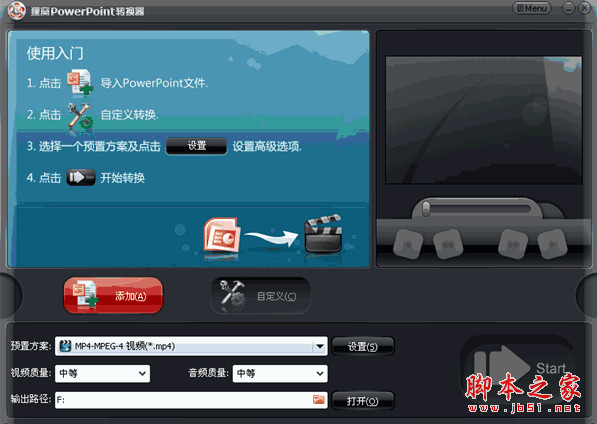
狸窝照片制作视频软件 v2.4.0.62 免费安装版
- 大小:20.6MB
- 分类:媒体制作
- 环境:Windows
- 更新:2015-05-20
热门排行
简介
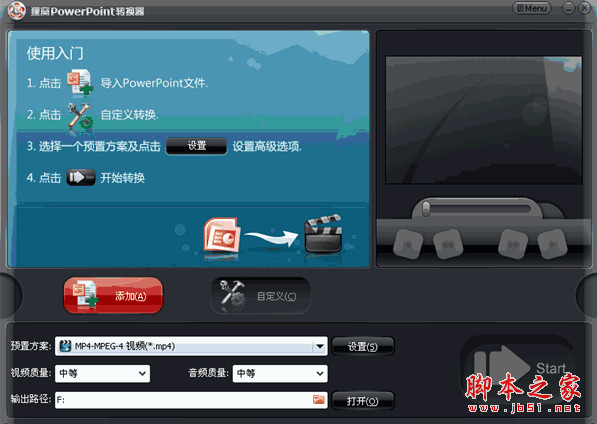
狸窝照片制作视频软件可把ppt格式幻灯片转换为视频格式。输入PPT文件即可输出格式为avi、wmv、mpeg、flv、mp4、vob、3gp、3g2、mov、ipod、iphone、psp、pmp、等的流行视频格式。与其他的电子相册制作软件制作不同,狸窝照片制作视频软件不用规规矩矩单一的模板套用,应用原理是利用PPT幻灯片的制作,将照片套用各种PPT背景图片、不同的PPT模板,也可插入视频跟字幕、水印和动画,就可以轻松在家中拥有影楼级别的照片制作技术!把照片变成以音乐视频形式呈现与人分享!
传统的照片制作相册视频,功能非常局限,动画展示效果也很简单,而狸窝这个照片制作视频软件活灵活现的配合微软重量级应用软件office powerpoint2003/2007/2010将换片,动画,背景图片,背景音乐,完美展现的形式轻松制作精美漂亮的相册视频。
【狸窝照片制作视频软件格式说明】
输入格式:PPT、PPS
输出格式:3gp、mp4、avi、wmv、mpeg、flv、rmvb、mkv、asf、vob、3g2、mov、ipod、iphone、psp、等等常用流行视频格式。
【狸窝照片制作视频软件使用教程】
1、电脑桌面左下角 开始 -- 程序 -- Microsoft Office -- Microsoft PowerPoint,如下图所示:
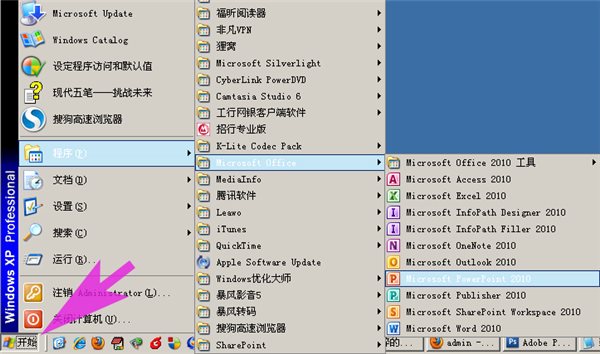
一般我们的电脑系统都有自带office powerpoint,有的是2003版,2007版,或2010版,都是支持的;我们用ppt制作相册,再转换成视频。仔细找,如果没有,安装一个也很简单!
运行Microsoft PowerPoint后:插入 -- 相册 -- 新建相册,如图
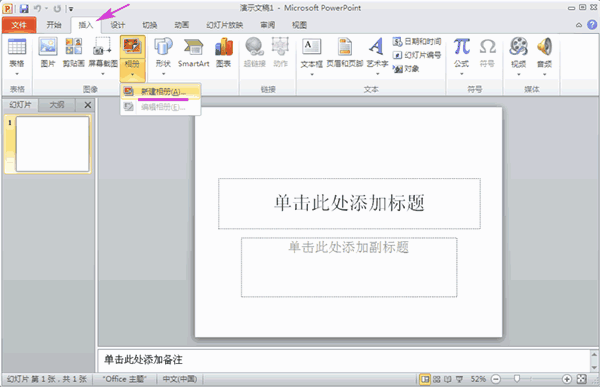
点击新建相册后,弹出如下窗口,添加照片吧,有多少添加多少:

选中你要制作视频的图片,然后点击插入:
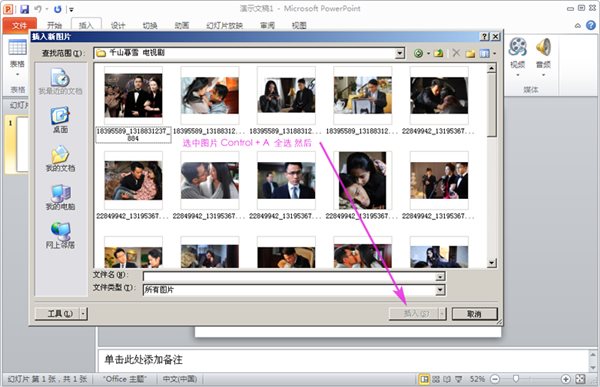
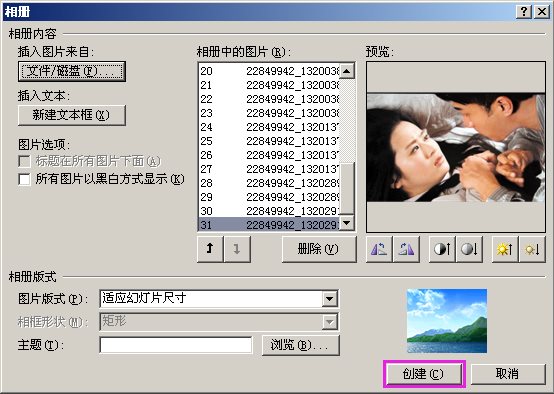
刚才选中的图片添加成功,如图:

选中每张照片,设置不同动画效果
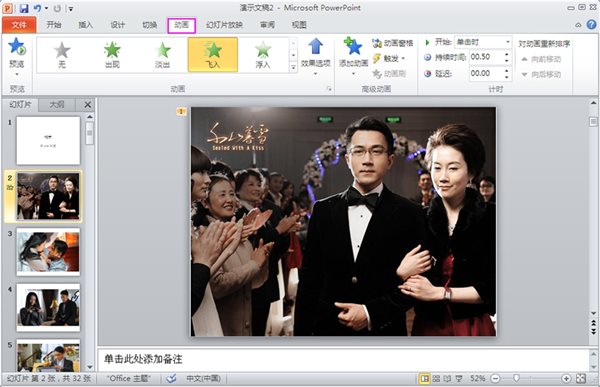
也可以到添加动画那选择不同效果,我这里用的是2010版Microsoft PowerPoint,2000/2003/2007可能界面不同,但都是一样的,动画效果:
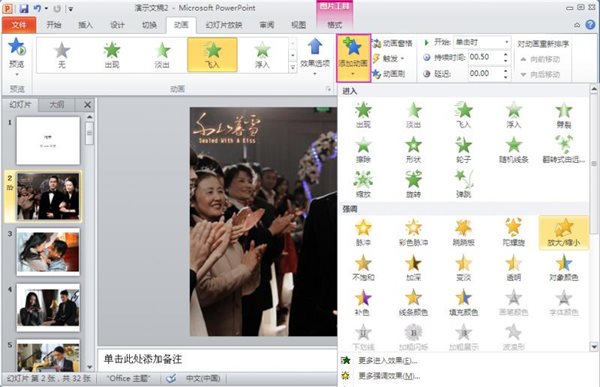
每个照片设置一个动画效果,也可以不设置,或添加边框等特效,这个可以更多了解一下Microsoft PowerPoint, 网上有很多相关教程。
然后保存ppt格式文件,如图
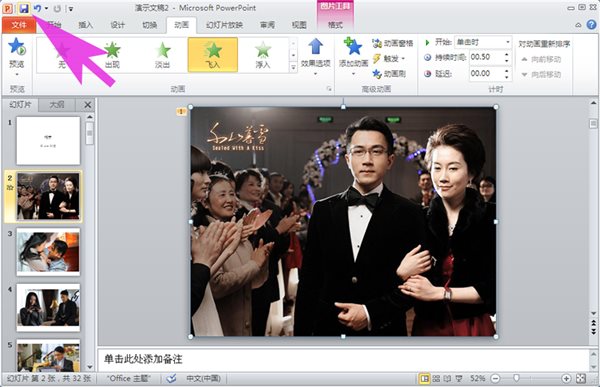
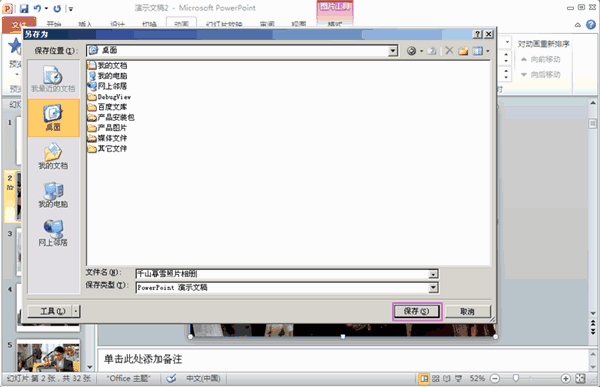
OK, 已保存到桌面:
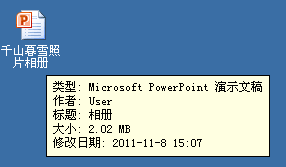
ok,这时候把Microsoft PowerPoint关闭!
打开狸窝照片制作视频软件,添加刚制作的ppt相册文件:

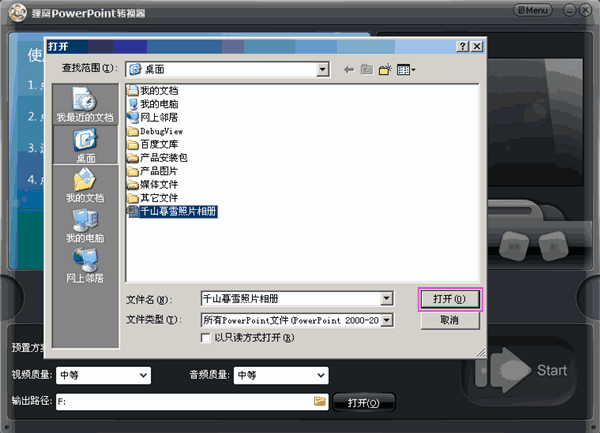
进入自定义,设置切片时间、背景音乐等, 如图

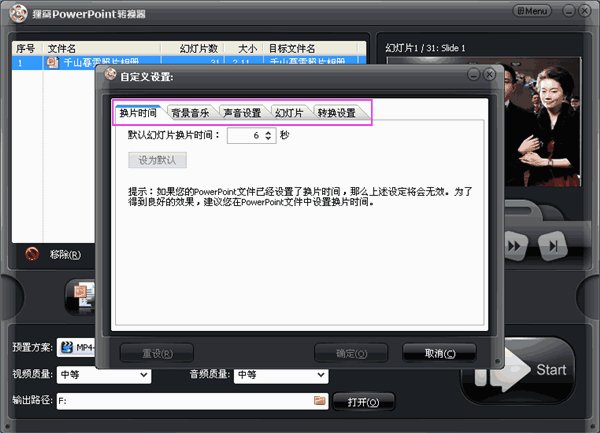
添加背景音乐后,确定回到软件主界面:
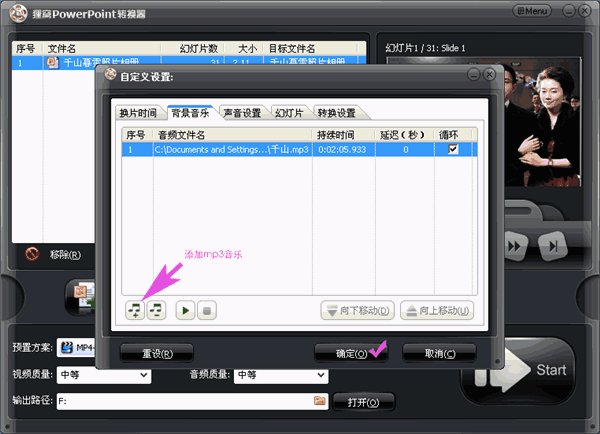
下一步:设置输出视频格式
支持:mp4、avi、3gp、rmvb、flv、mov、ts、vob、dat、mpg、wmv、mkv、dv、ipod、iphone、ipad、psp、高清视频,电视等格式。
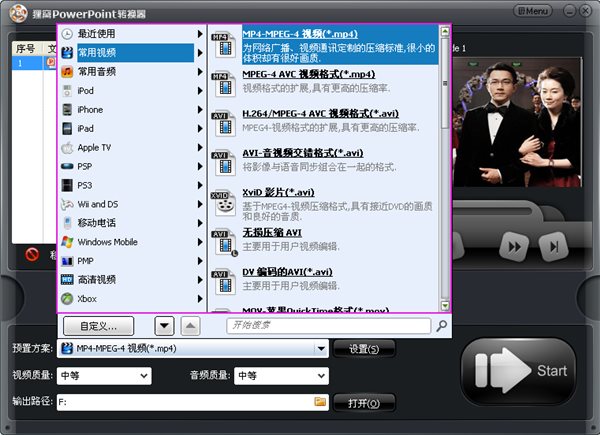
[这步一般不用理会] 进入设置:视频编码器、尺寸、比特率等设置
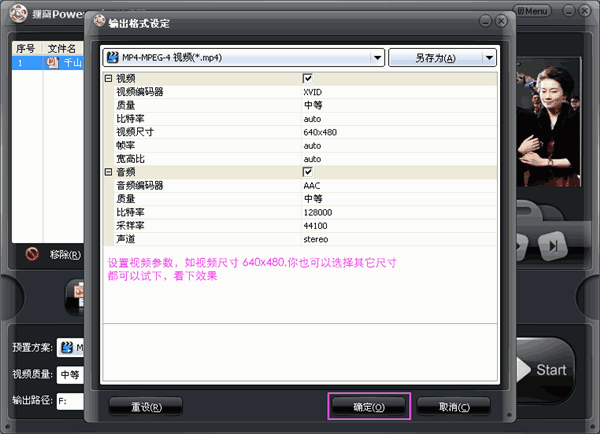
确定,然后点击主界面右下角按钮转换吧,如图
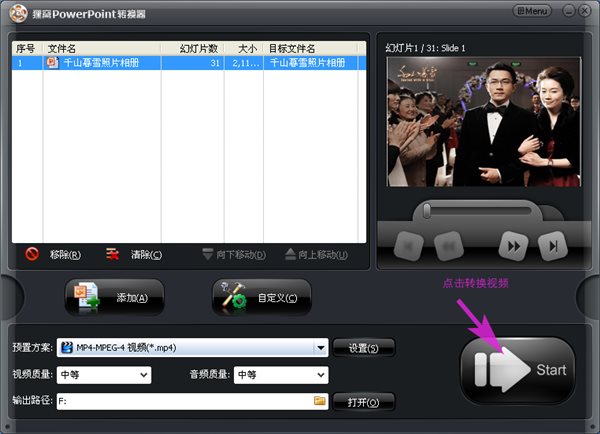
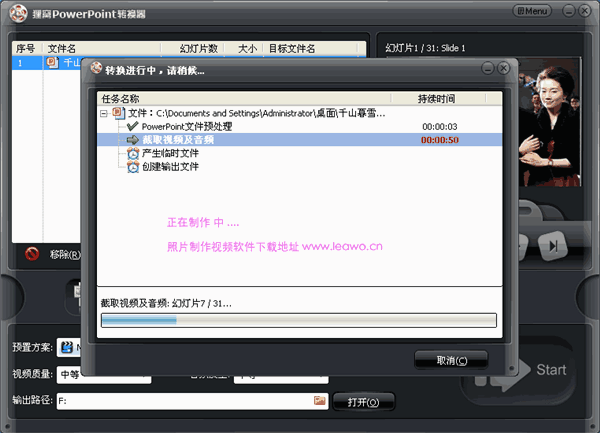
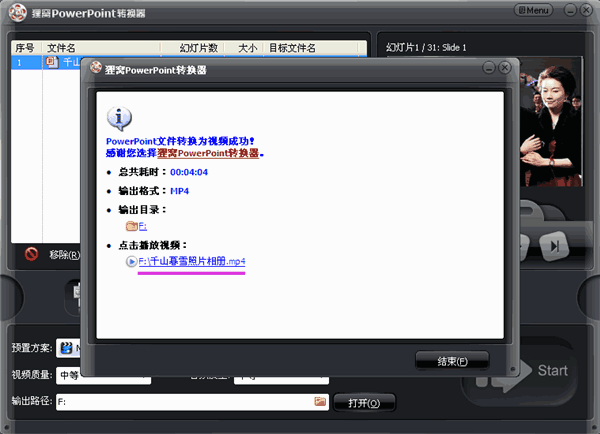
照片制作视频成功,点击制作的视频播放吧,或上传到视频网站,或发给亲朋好友分享一下!
使用该款软件需要升级一个vip帐号













 chrome下载
chrome下载 知乎下载
知乎下载 Kimi下载
Kimi下载 微信下载
微信下载 天猫下载
天猫下载 百度地图下载
百度地图下载 携程下载
携程下载 QQ音乐下载
QQ音乐下载